みなさん、こんにちは!
突然ですが、17LIVEアプリがどれくらい通信量を消費しているのか気になったことはありませんか?
17LIVEに限らず、ライブ配信アプリには通信料がかかるイメージがありますよね。
大体の通信量を把握しておかないと、気がついたら大変なことに…ということもあるかもしれません!
そこで今回は、17LIVEの通信量について知りたい!という方のために、実際の通信量の目安や節約方法を詳しく解説します!

通信量について
・1GB使うまでの時間は?
・他アプリと比べると?
時間ごとの通信量の目安
17LIVEでは、大体の目安として以下の通りに通信量がかかっています。(地域や端末によって異なる場合があります。)
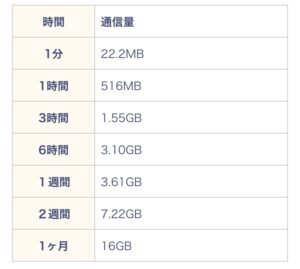
思っていたよりも多かったでしょうか?それとも意外と少なかったでしょうか?
配信をつけっぱなしにして寝てしまった…ということがないように気をつけましょう!
1GB使うまでの時間の目安
先ほどの表で確認した通り、17LIVEは1時間の視聴で516MBほどの通信量がかかります。
つまり、2時間で約1GBを消費するということですね。
例えば、毎日3時間ずつ視聴すると、45GB以上も通信量がかかってしまうということになります。
携帯の通信量は月ごとに決まっている方が多いと思いますが、その場合はWi-Fi環境を整えてから17LIVEを楽しむのが得策かもしれません。
他アプリとの比較
17LIVEでは、2時間の視聴で1GBを消費するという目安がありました。
他のSNS・ライブ配信サービスはどうでしょうか?
1GBを消費するまでの時間で比較してみましょう1
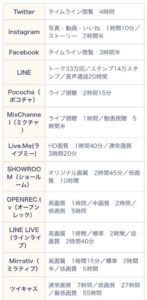
SNSに比べ、ライブ配信サービスなどは通信量が多くかかっていることがわかります。
ライブ配信サービスの中では、17LIVEの通信量は平均的か、やや消費が少ない部類に入っています。
しかし、低画質モードが利用できる配信サービスでは、モバイル通信時に切り替えることで通信量を削減することができます。
そういった機能は、長時間利用したいユーザーにとってはとても便利で良いですね!
動作が重い時の対処法
・メンテナンスやトラブルがある場合
・端末を使い過ぎている場合
・バージョンが古い場合
17LIVEを視聴していると、画面が固まったり動きが悪くなることがありますよね。
ライブ配信サービスは、他のアプリと比べて通信量を多く使うので動作が重くなりやすいんです!
そこで、17LIVEの動作が重くなる様々な原因と、その対処法について紹介します!
アクセスの集中
17LIVEでは、期間限定のイベント中の夜など、アクセスの集中しやすい時間帯に一時的にサーバーが重くなってしまうことがあります。
アクセスの集中が原因の場合、個人での対処はできません。
もどかしいですがサーバーが復旧するまで待機しましょう!
メンテナンスやトラブル
17LIVEでは、緊急メンテナンスやシステムトラブルによる不具合が発生することがあります。
【17 Liveシステム障害発生のお詫びと復旧のお知らせ】 pic.twitter.com/eIhjkSotAa
— 17LIVE(イチナナ)公式 (@17LiveJP) November 1, 2019

こういった場合も一時的なものなので、Twitterで情報を確認しながら復旧を待ちましょう!
端末自体が重い
Twitterを確認しても、アクセスの集中や不具合が見られない時がありますよね。
そんな時は、17LIVEアプリでなく携帯端末自体が重くなってしまっているのかもしれません。
今回は、そんな時の対処法を5つ紹介します!
①使っていないアプリを終了させる
一番簡単にできるのが「アプリを終了させる」ことです!
たくさんのアプリが中断され、終了作業がされないままバックグラウンドで起動中になっていると、端末が重くなってしまう可能性があります。
以下の方法で使わないアプリを終了させることで、動作が早くなるかもしれません。
お使いの端末に沿った方法を試してみてくださいね。
ホームボタンを2度押し + 終了させたいアプリを上にスワイプ
②iPhone(ホームボタンなし)
画面下から上に真ん中までスワイプ + 終了させたいアプリを上にスワイプ
③Android
設定を開き、「アプリ」を選択 → 「実行中」のアプリから終了させたいものをタップ → 「停止」をタップ
設定を開く → 「iTunes Store と App Store」をタップ→ 「Appのアップデート」をオフ
②Android
Google Play を開く → 左上の三本線をタップ → 設定を開く → 「アプリの自動更新」をタップ → 「アプリを自動更新しない」(またはWi-Fi経由のみ)を選択
これはデフォルトの機能なのですが、画面の傾きを検知するセンサーを使って効果を生み出しているため、バッテリーを余計に使用していることになります。
しかし、視差効果を減らすことで、バッテリーの消費を抑えて動作を軽くすることができるんです!
設定を開く → 「一般」を選択 → 「アクセシビリティ」を選択 → 「視差効果を減らす」をオン
②Android
設定を開く → 「壁紙」を選択 → 「視差効果(3D壁紙等)」をオフ
④透明度を下げる
視差効果と同じように、透明度を下げることでバッテリーの消費が抑えられ、動作が軽くなることがあります!
設定方法は以下の通りです。
設定を開く → 「一般」をタップ → 「アクセシビリティ」をタップ → 「透明度を下げる」をタップ → 「透明度を下げる」をオン
②Android
ホーム画面長押し → 「ホーム画面の管理」をタップ → 「ユーザー設定」をタップ → 「ホーム画面」をタップ → 「背景の透明度」を選択 → 背景の透明度の割合を決める
⑤ブラウザに溜まったキャッシュを削除する
ブラウザでの検索を繰り返し、開いたままのタブが大量に溜まってしまっていることはよくありますよね。
しかし、タブがたくさん残ったまま放置すると、端末の動作が遅くなってしまうことがあるんです。
溜まったキャッシュは一気に削除して、これ以降はこまめな削除を心がけましょう!
キャッシュはタブの「×」印で一つずつ削除することもできますが、あまりにも多い場合は以下の方法で一括削除も可能です。
設定を開く → 「Safari」をタップ → 「履歴とWEBサイトデータを消去」を選択
②Android
chromeを開く → 「設定」を開く → 「プライバシー」をタップ → 「閲覧履歴データを消去する」をタップ → 「キャッシュ」にチェックを入れて「クリア」をタップ
バージョンが古い
端末やアプリのバージョンが古い場合、動作が重くなることがあります!
最新バージョンへのこまめな更新を忘れないようにしましょう。
アップデートの際は、電池残量と電波環境に注意してください!
充分充電されていて、Wi-Fiのあるところで実施してくださいね!
通信量を節約するには?
17LIVEを毎日楽しみたい!という方には、Wi-Fiの設置がおすすめです!
月ごとに使える通信量には制限がある方が多いので、Wi-Fiを使って通信量を節約しましょう。
さらに、持ち運び型のWi-Fiを活用すると、外でも17LIVEを楽しむことができます。
自分にあったWi-Fiで、17LIVEをもっともっと楽しみましょう!
通信量まとめ
通信量についての解説は以上です!
本記事をまとめると、
・17LIVEの画面が止まったり遅くなることには様々な原因が!
・アクセス集中やメンテナンスの時は焦らず待機する!
・端末自体が重くなっている場合は、使わないアプリやタブを閉じる!
・端末の設定からバッテリー消費を抑えると動作不良が軽減されることも!
・通信量の節約にはWi-Fiが必須!
・外に持ち運べる小型Wi-Fiもおすすめ!
【17LIVE】のおすすめ事務所を紹介!
17LIVEを最近始めた方も、そうでない方も、17LIVEのライバー事務所に入りたいと考えたことはありませんか?
本記事では、最後に17LIVEのおすすめライバー事務所を紹介します!
是非参考にしてください!
http://【要チェック!17LIVEのライバー事務所一覧はこちら!】 URL https://live-haishin-navi.com/liver-agency















